>
Come rimuovere Exotic Ransomware
Inviato da in Removal su lunedì 17 ottobre 2016
Come rimuovere Exotic Ransomware?
Lettori di recente iniziati a segnalare il seguente messaggio viene visualizzato quando si avvia loro computer:
“Windows sono infettati, dal Exotic virus!
Tenta di uccidere o eliminare mi ucciderò il tuo PC!
Hanno un bel giorno =) “
!!!!!!!!!!!!!!!!!!!!!!!!!!!!!!!!!!!!!!!!!!!!!!!!!!!!!!!!!!!!!!!!!!!!!!!!!!!!!!!!!!!!!!!!!!!!!!!!!!!!!!!!!!!!!!!!!!!!!!!!!!!!!
TUTTI I FILE SONO STATI CRITTOGRAFATI
Ciao, tutti i file del Computer sono stati crittografati. Ma, don’ t preoccupare! Io haven’ t cancellato tutti. Così hai 72 ore per pagare 50 USD in Bitcoin al mio indirizzo BitCoin per ottenere nuovamente i file! Ogni file di 5 ore verranno eliminati. Dopo 72 ore verrà eliminato tutto ciò che si sono lasciati! Abbiamo formatterà il disco rigido quando il riavvio del Computer! I tempi inizia ora! Don’ t f * * * con Exotic Squad! Inviare 50 USD vale la pena di Bitcoin qui:…
Crittografia dei file, minacciando, giurando, che si trova â €”incontra il brutto Exotic Ransomware. Francamente parlando, non è la metà come Exotic come suggerisce il nome. Detto questo, si dovrebbe sapere che sei bloccato con una infezione particolarmente vizioso. Molti esperti considerano ransomware di essere il tipo più devastante del virus là fuori. In altre parole, sei nei guai. Exotic segue il classico schema di crittografia di file. Si aggiunge anche un pizzico di volgarità. Non appena esso viene installato, questo programma esegue la scansione del PC. Così facendo, Exotic Ransomware individua tutti i tuoi file personali. Sì, tutti loro. Questa infezione si rivolge una grande varietà di formati di file. Qualsiasi cosa, da immagini e musica ai documenti MS Office e presentazioni. Una volta che il Virus Exotic individua i dati, crittografia comincia. Tutte le informazioni personali (e probabilmente importante) che rileva il ransomware, viene bloccato. Questo è tutto. Prendere in considerazione tutti i vostri amati file crittografata e non accessibile. Che cosa fa il parassita è, cambia formati del tuo file. Invece loro estensione originale, ora vedete un nuovo marchio. Uno dannoso. Exotic Ransomware Rinomina i file con una combinazione casuale di simboli. Si aggiunge anche l’appendice di .Exotic. Ora, questo è come sai che non è possibile utilizzare i dati. Proprio come tutte le infezioni ransomware online, questo virus tiene in ostaggio il vostro file. Tuttavia, non tutti i parassiti di ransomware ti dicono di non venire “fu * k con la SQUADRA di Exotic”. Al termine dell’operazione di crittografia, il virus si apre una finestra che contiene le istruzioni di pagamento dettagliate. Contiene anche una generosa quantità di insulti e maledizioni. Si conclude con “Have a nice day”. A dire il vero, nota di riscatto di questo parassita è bizzarro. Exotic Visualizza anche un messaggio pop-up denominato “Crypto”. Come già sapete, ransomware sta cercando di estorcere denaro da utenti di PC creduloni. Ecco perché queste infezioni sono così immensamente popolare, e cioè perché i file sono crittografati. Secondo la nota di riscatto del parassita, dovete pagare USD 50 per liberare i dati. Non lo considero. Non lasciare che gli hacker ricattare voi e assicuratevi di che non pagare un solo centesimo. Perché sponsorizzare cyber criminali? Quelle sono le persone che hanno bloccato i tuoi file in primo luogo. Ignorare il ransomware vuote minacce e promesse false. Non ve ne pentirete.
Come ha fatto a infettarsi con?
Alla fine della giornata, ransomware è un’infezione del PC. Viaggia sul Web utilizzando stealth e inganno. Per dirla in altre parole, Exotic Ransomware nascosto anche dietro la schiena. Per esempio, potrebbe avere stato travestito come posta legittima da una compagnia di navigazione. Esso potrebbe dovuto fingere di essere una domanda di lavoro. A volte gli hacker inviano malware direttamente alla posta in arrivo delle vittime. Stare lontano da qualsiasi cosa sospetta si può incontrare. Inoltre, eliminare spam messaggi/allegato perché quelli sono spesso danneggiati. Un’altra tecnica di infiltrazione popolare coinvolge freeware e torrenti illegittimi. Non installare nulla che non ti fidi di come si potrebbe installare un parassita. Ora che sapete come catastrofico ransomware potrebbe essere, si è disposti a trattare con esso mai più? Assicurati di che proteggere la vostra sicurezza. Il Virus Exotic anche ottiene diffusione on-line tramite kit di sfruttare o con l’aiuto di Trojan. Scopri il dispositivo per più parassiti e non essere negligente online. È molto più facile proteggere la tua sicurezza di to disinstallare un virus in seguito.
Perché Exotic è pericoloso?
Il cane che abbaia non morde. Anche se questa infezione parla un grande gioco, non è imbattibile. Secondo la relativa finestra pop-up, non dovrebbe riavviare il computer. “Ucciderò il tuo PC”, afferma il parassita. Tuttavia, si dovrebbe fare esattamente quello che gli hacker convinceranno non farlo. Avviare il dispositivo in modalità provvisoria al fine di affrontare il parassita. Come accennato, truffatori chiedono 50 USD in cambio di un decryptor. Rispetto ad alcune altre note di riscatto che abbiamo incontrato, questo è piuttosto una piccola somma. Forse gli hacker si basano sul fatto c’è una maggiore probabilità di pagare in questo modo. La nota di riscatto è anche dotato di un timer. Devi per effettuare il pagamento entro 72 ore. Questo è ancora un altro inganno a buon mercato, quindi non lasciate che gli hacker mente giocare con te. Ransomware è solo un tentativo per una frode online, tenere a mente. Imbroglioni non sono mai sono veramente interessati a ripristinare i file. Tutti si concentrano su sta guadagnando facile profitto illegittimo di truffe voi. Vedete, prima si disinstalla questo ingannevole pezzo di malware, meglio. Per eseguire questa operazione manualmente, si prega di seguire la nostra guida completa rimozione giù sotto.
Exotic rimozione Istruzioni
STEP 1: Kill the Malicious Process
STEP 3: Locate Startup Location
STEP 4: Recover Exotic Encrypted Files
PASSAGGIO 1: Arresta il processo dannoso utilizzando Task Manager di Windows
- Aprire il task Manager premendo contemporaneamente i tasti CTRL + MAIUSC + ESC
- Individuare il processo del ransomware. Hanno in mente che questo è di solito un casuale generato file.
- Prima di uccidere il processo, digitare il nome su un documento di testo per riferimento futuro.
- Individuare eventuali processi sospetti associati con crittografia Exotic Virus.
- Fare clic con il pulsante destro sul processo
- Apri percorso File
- Termina processo
- Eliminare le directory con i file sospetti.
- Avere in mente che il processo può essere nascosto e molto difficile da rilevare
PASSAGGIO 2: Mostrare i file nascosti
- Aprire qualsiasi cartella
- Fare clic sul pulsante “Salva”
- Scegli “Opzioni cartella e ricerca”
- Selezionare la scheda “Visualizza”
- Selezionare l’opzione “Visualizza cartelle e file nascosti”
- Deselezionare “Nascondi file protetti di sistema”
- Fare clic sul pulsante “Applica” e su “OK”
PASSAGGIO 3: Individuare il percorso di avvio del Virus di crittografia Exotic
- Una volta che il sistema operativo carica premere contemporaneamente il Pulsante con il Logo Windows e il tasto R .
- Dovrebbe aprirsi una finestra di dialogo. Digitare “Regedit”
- ATTENZIONE! essere molto attenti quando editing the Microsoft Windows Registry come questo può rendere il sistema rotto.
A seconda del sistema operativo (x86 o x64) passare a:
[HKEY_CURRENT_USERSoftwareMicrosoftWindowsCurrentVersionRun] o
[HKEY_LOCAL_MACHINESOFTWAREMicrosoftWindowsCurrentVersionRun] o
[HKEY_LOCAL_MACHINESOFTWAREWow6432NodeMicrosoftWindowsCurrentVersionRun]
- ed eliminare la visualizzazione nome: [RANDOM]
- Quindi aprire explorer e passare a:
Passare alla cartella % appdata % ed eliminare il file eseguibile.
In alternativa, è possibile utilizzare il programma di windows di msconfig per controllare il punto di esecuzione del virus. Per favore, avere in mente che i nomi nella vostra macchina potrebbero essere diverso, come potrebbe essere generate in modo casuale, è per questo che è necessario eseguire qualsiasi scanner professionale per identificare i file dannosi.
PASSO 4: Come recuperare i file crittografati?
- Metodo 1: Il primo e il miglior metodo è per ripristinare i dati da un backup recente, nel caso che ne hai uno.
- Metodo 2: Software di recupero File – di solito quando il ransomware crittografa un file si fa prima una copia di esso, consente di crittografare la copia e quindi Elimina l’originale. A causa di questo si potrebbe tenta di utilizzare software di recupero file per recuperare alcuni dei file originali.
- Metodo 3: Le copie Shadow Volume – come ultima risorsa, è possibile ripristinare i file tramite Le copie Shadow del Volume. Aprite la parte di Shadow Explorer del pacchetto e scegliere l’unità che si desidera recuperare. Fare clic con il tasto destro su qualsiasi file che si desidera ripristinare e fare clic su Esporta su di esso.
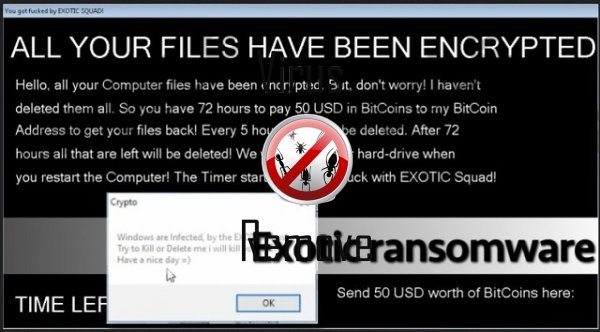
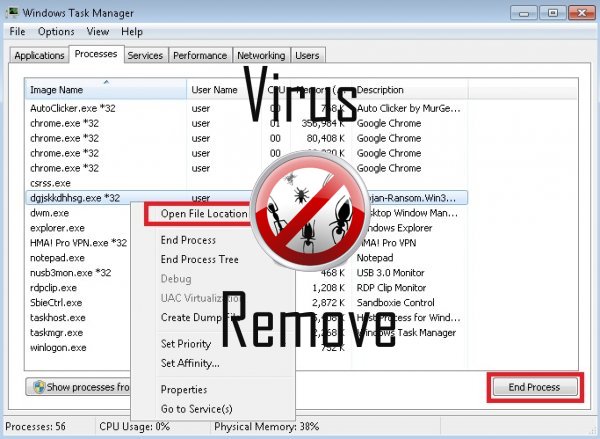

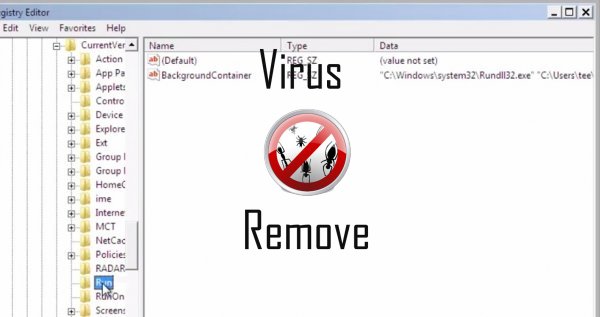


Attenzione, più anti-virus scanner hanno rilevato malware possibili in Exotic.
| Software Anti-Virus | Versione | Rilevazione |
|---|---|---|
| Dr.Web | Adware.Searcher.2467 | |
| ESET-NOD32 | 8894 | Win32/Wajam.A |
| NANO AntiVirus | 0.26.0.55366 | Trojan.Win32.Searcher.bpjlwd |
| Malwarebytes | v2013.10.29.10 | PUP.Optional.MalSign.Generic |
| K7 AntiVirus | 9.179.12403 | Unwanted-Program ( 00454f261 ) |
| Malwarebytes | 1.75.0.1 | PUP.Optional.Wajam.A |
| VIPRE Antivirus | 22702 | Wajam (fs) |
| McAfee-GW-Edition | 2013 | Win32.Application.OptimizerPro.E |
| VIPRE Antivirus | 22224 | MalSign.Generic |
| Qihoo-360 | 1.0.0.1015 | Win32/Virus.RiskTool.825 |
| Baidu-International | 3.5.1.41473 | Trojan.Win32.Agent.peo |
| Tencent | 1.0.0.1 | Win32.Trojan.Bprotector.Wlfh |
| McAfee | 5.600.0.1067 | Win32.Application.OptimizerPro.E |
| Kingsoft AntiVirus | 2013.4.9.267 | Win32.Troj.Generic.a.(kcloud) |
Comportamento di Exotic
- Si installa senza autorizzazioni
- Exotic si connette a internet senza il vostro permesso
- Exotic spettacoli annunci commerciali
- Reindirizzare il browser a pagine infette.
- Exotic disattiva il Software di sicurezza installati.
- Ruba o utilizza i vostri dati confidenziali
- Si distribuisce attraverso pay-per-installare o è in bundle con software di terze parti.
- Rallenta la connessione a internet
- Comportamento comune di Exotic e qualche altro testo emplaining som informazioni relative al comportamento
- Si integra nel browser web tramite l'estensione del browser di Exotic
- Cambia la pagina iniziale dell'utente
- Modifica le impostazioni Browser e Desktop.
- Spettacoli falsi avvisi di sicurezza, popup e annunci.
Exotic effettuate versioni del sistema operativo Windows
- Windows 10
- Windows 8
- Windows 7
- Windows Vista
- Windows XP
Geografia di Exotic
Eliminare Exotic da Windows
Elimina Exotic da Windows XP:
- Fare clic su Start per aprire il menu.
- Selezionare Pannello di controllo e vai a Aggiungi o Rimuovi programmi.

- Scegliere e rimuovere il programma indesiderato.
Rimuovi Exotic dal tuo Windows 7 e Vista:
- Aprire il menu Start e selezionare Pannello di controllo.

- Spostare Disinstalla un programma
- Pulsante destro del mouse sull'app indesiderato e scegliere Disinstalla.
Cancella Exotic da Windows 8 e 8.1:
- Pulsante destro del mouse sull'angolo inferiore sinistro e selezionare Pannello di controllo.

- Scegliere Disinstalla un programma e fare clic destro sull'applicazione indesiderata.
- Fare clic su disinstallare .
Eliminare Exotic dal tuo browser
Exotic Rimozione da Internet Explorer
- Fare clic sull' icona dell'ingranaggio e seleziona Opzioni Internet.
- Vai alla scheda Avanzate e fare clic su Reimposta.

- Verifica Elimina impostazioni personali e clicca Reset nuovamente.
- Fare clic su Chiudi e scegliere OK.
- Tornare indietro per l' icona dell'ingranaggio, scegliere Gestione componenti aggiuntivi → estensioni e barre degli strumentie delete indesiderati estensioni.

- Vai al Provider di ricerca e scegliere un nuovo motore di ricerca di predefinito
Cancellare Exotic da Mozilla Firefox
- Inserire "about:addons" nel campo URL .

- Vai a estensioni ed eliminare le estensioni browser sospette
- Scegliere dal menu, fare clic sul punto interrogativo e aprire la Guida di Firefox. Fare clic sul pulsante Firefox Aggiorna e selezionare Aggiorna Firefox per confermare.

Terminare Exotic da Chrome
- Digitare "chrome://extensions" nel campo URL e premere invio.

- Terminare le estensioni del browser inaffidabile
- Riavviare Google Chrome.

- Aprire Chrome menu, fare clic su impostazioni → impostazioni di Show advanced, selezionare Reimposta le impostazioni del browser e fare clic su Reimposta (opzionale).